
Vous n’en avez pas assez de voir des visages identiques dans vos jeux ? Des sliders sont à votre disposition et peuvent être téléchargés. Ils vous permettent de changer vos habitudes de création en jouant avec votre curseur pour mettre de la diversité en jeu ! Votre expérience dans la communauté et des tutos que vous avez pu lire vous l’on appris : on en a marre des jeunes filles toutes fines blondes et maquillées à la truelle, maire à 21 ans, sans aucune histoire. Le mot d’ordre est D I V E R S I T E ! Et en majuscule parce que j’ai pas bu assez de café
Je ne vais donc pas rabâcher cela tout au long du tuto, je prends ça comme un principe acquis. Après avoir passé l’étape 1 (« je bouge la barre du slider »), vous pouvez aller à l’étape 2 (« pourquoi y’en a que si peu ? »). Bon, commençons par les sliders. Kézako ?
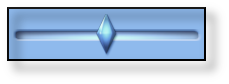
Un slider est la petite barre que vous faites glisser dans Les Sims 3 pour changer les traits physiques d’un sim. Je vais vous expliquer comment bien les utiliser pour travailler le visage de vos sims en profondeur, offrir de la diversité à votre jeu et vous montrer quelques exemples, puis vous parler des mods qui modifient les sliders et des sliders téléchargeables sur le net !
Sommaire
1. Comment bien les utiliser
2. Les sliders téléchargés
3. Les proportions
Comment bien les utiliser
Tout d’abord : pourquoi les utiliser ?
C’est simple. Sans eux, impossible de créer un sim. Enfin, vous pouvez prendre des sims préfabriqués, mais le but est ici de créer vos propres sims !
Ensuite : le problème des animations.
Vous l’aurez peut-être déjà remarqué : un sim avec des traits trop accentués est vite déformé par les animations en jeu. Passé le stade du rire, ça peut vite devenir désagréable et frustrant.
Exemple : ici, les paupières traversent les sourcils et la langue traverse la lèvre. Rien de grave, mais parfois toutes les animations deviennent complètement déformées.
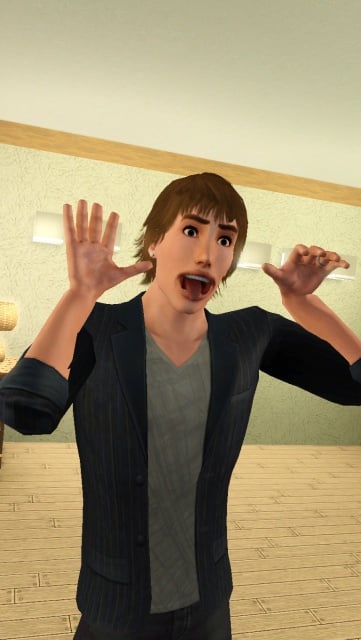
« Ah bah c’est simple, pour éviter ça, je mets tous mes sliders au milieu ! » FAUX
Sortez-vous ça de la tête immédiatement ! Pourquoi ? C’est le meilleur moyen pour avoir des sims identiques, pudding faces, pas réalistes et plats. N’ayez pas peur des sliders ! Ils ne vous mangeront pas.
Ici : un sim du jeu par défaut, avec la fameuse couleur de cheveux « marron vert » et un visage prédéfini.

On arrive en jouant sur les sliders à avoir des sims plus travaillés. Le but n’est pas d’être particulièrement beau, mais d’avoir un résultat sympa.


Sans forcer au maximum tous les traits, les sims s’animent bien en jeu !
On peut jouer avec les sliders, sans hésiter, on arrive vite à avoir un résultat comme celui du dessus. Il n’est pas spécialement beau, mais plus réaliste. L’astuce : ne pas pousser tous les sliders ni au milieu, ni aux extrêmes : varier selon son envie. Vous pouvez vous inspirer de personnes en vrai ou sur des photos. Créez par exemple un sim avec un nez épaté et une petite bouche, ou l’inverse. La règle est d’harmoniser, sans exagérer. Osez la diversité, mais évitez d’accentuer tous les traits en même temps !
Pensez donc à varier. Faites des hommes, des femmes, avec des cheveux blonds, bruns, roux, bleus ou roses ! Varier les carnation, les traits, les corpulences, les styles, l’âge ! On n’est pas tous identiques dans la vraie vie. Je fixe les gens dans les transports en commun souvent en me disant « Ouah, ce nez ! Faut que je le fasse sur un sim ! » (No comment).
Si vous créez un modèle, prenez le temps de le tester en jeu et renvoyez-le via « modifier dans le cas » dans le menu debug, ou faites des sauvegardes du sim ! Un n’obtient pas forcément un résultat parfait du premier coup, ça peut prendre un peu de temps.
Les sliders téléchargés
Vous n’en avez pas assez de voir des visages identiques dans vos jeux ? Des sliders sont à votre disposition pour être télécharger et vous permettre de changer enfin vos habitudes de création ! Après avoir passé l’étape 1 (« je bouge la barre du slider »), passons à l’étape 2 (« pourquoi y’en a que si peu ? »).
Je ne vais pas vous faire tout un topo sur comment mettre son jeu à jour, comment installer ses téléchargements ou encore comment faire attention à bien lire les descriptions des mods pour s’assurer qu’on installe un mod compatible avec le jeu possédé.
On regarde toujours ce qu’on télécharge et on garde son jeu propre et à jour !
Alors, reprenons.
- Les sliders sont des fichiers packages. Ils s’installent comme des packages, logique.
- Ils n’ont généralement pas besoin d’être remplacés selon les mises à jour du jeu. Un créateur peut toutefois les revoir ou une mise à jour future peut nécessiter une mise à niveau de ces fichiers ! Gardez donc un œil sur eux

- Il vous faut un mod pour vous permettre d’augmenter leur nombre. En effet, le jeu de base a un nombre de slider limité. Il vous faudra télécharger un core mod possédant cette fonctionnalité.
Attention !
Votre jeu ne supporte qu’un seul « core mod », un seul mod modifiant la base du jeu.
Quels mods pour pouvoir installer pleins de sliders ?
Du plus simple au plus compliqué :
- Le sliderhack d’AWT https://awtmk.blogspot.fr/2010/07/slider-hack.html
Aujourd’hui, c’est devenu S Club Privée, et c’est ici : https://sclub.mktm.co.uk/en/2012/03/ts3-slider-hack/ - L’XCAS Core Mod de CmarNYC https://www.modthesims.info/d/434270
- L’Awesomemod de Pescado https://www.moreawesomethanyou.com/smf/index.php/topic,15185.0.html
J’ai utilisé les trois de manière consécutive. Chaque mode apporte un plus. Celui de S Club privé ne concerne que la limite et la « fourchette » des sliders.
Vous avez aussi une possibilité de limiter le nombre de sliders à l’aide du NRaas Master Controller de Twallan, mais je n’ai jamais réussi à maitriser ce module, je ne pourrais donc malheureusement pas expliquer cette manipulation.
Important ! Ces mods doivent impérativement être remplacés par une version plus récente à chaque MAJ. Si on ne garde pas son jeu et ses mods à jour en même temps, cela peut provoquer des bugs comme le redouté retour bureau. Toujours bien lire la description avant d’installer. Un seul core mod à la fois. Vérifier la compatibilité en se posant la question : « pour quelle version du jeu est le fichier que je télécharge ? »
Important bis !Avec ces mods, en plus d’avoir la possibilité d’augmenter le nombre de sliders, vous avez la possibilité d’augmenter leur portée. Un slider est alors décuplé (plusieurs options s’offrent à vous).
[AVANT|APRES]
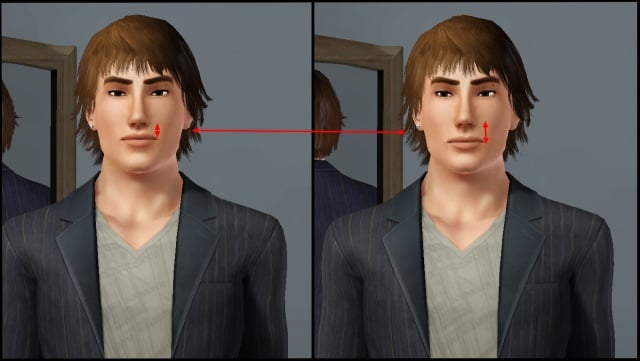
Ici, le « slider hack » (mod permettant l’augmentation des valeurs des sliders) permet de baisser la bouche encore plus. Sur la photo de gauche [AVANT], le slider hauteur de la bouche est réglé au plus bas. Après, avec le slider hack, la limite est repoussée.
Pour finir, je vous présente l’endroit magique pour trouver tous les sliders. J’en ai moi-même beaucoup et j’avoue que ça permet de pousser les traits des sims plus loin et plus facilement
Ça ajoute plus de possibilités au CAS et au jeu !
Cliquer ici pour voir des slideeeers à télécharger
À vos sliders, prêts, partez ! Je n’accepte plus aucune excuse.
Les proportions
Ah, les proportions ! En dessin, on a souvent du mal à les respecter. C’est la même chose quand on débloque les sliders: on est tentés de trop jouer. Ces conseils ne s’appliquent bien entendu pas aux personnages fantaisistes. Imaginez les héros du film Avatar s’ils devaient respecter les proportions humaines. Même chose pour les aliens et les schtroumpfs ! Donc les personnages issus de la science-fiction ou du domaine de l’imaginaire ne sont pas concernés.
Le visage
Dans Les Sims, il est impossible de créer des sims asymétriques. À moins d’utiliser certains sliders qui le permettent. On commence donc par rester sur du « symétrique ».
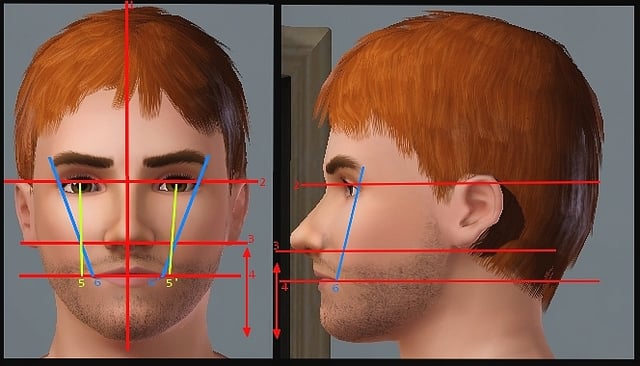
J’ai pris un sim avec quelques axes schématisés sur le visage, pour mieux expliquer.
- L’axe 1 : coupe le visage en deux de manière symétrique, de face. Comme je le disais juste au-dessus, le jeu de base ne permet pas de changer ça, on verra si c’est possible et comment le faire plus tard.
- L’axe 2 : les yeux sont au milieu du visage. Remarquez leur alignement avec les oreilles.
- L’axe 3 : le nez descend jusqu’à environ 2/3 du visage (en partant du haut).
- L’axe 4 : la bouche est environ à mi-chemin entre le nez et le bout du menton.
- Les axes 5 et 5′ : coins de la bouche = centre des yeux.
- Les axes 6 et 6′ : Regardez aussi les alignements coins de la bouche/coins des yeux pour essayer de voir jusqu’où devraient aller les sourcils.
Ces axes sont là à titre indicatif seulement. Il est tout à fait possible de sortir de ces règles !
De profil, on peut jouer en bombant le front, avancer ou reculer la mâchoire, rendre le profil plus doux ou plus dur.

Outil précieux à utiliser : le miroir derrière. Zoomez et dé-zoomez le sim, tournez le sous toutes les coutures, observez sa face, son profil et son profil 3/4. Servez-vous du miroir pour voir le 3/4 et le profil en même temps par exemple ! L’important est d’observer.
C’est pas le tout, mais certains sliders permettent de casser cette symétrie. En effet, les êtres humains en vrai ne sont pas tous parfaitement symétrique, la génétique c’est pas de l’origami ! (Cette phrase est une perle).
Certains sliders existent déjà, d’autres seront sans doute crées bientôt, je vais vous montrer un exemple avec ce slider de BloomBase qui existe déjà. Il permet entre autre de loucher !

Comme vous le voyez, on n’est pas obligé de pousser le slider à fond et l’effet peut être sympa !
Le corps
Bon, on a vu les proportions du visage, mais nos sims ne sont pas de simples têtes flottantes. Une mesure en dessin est la « tête ». Il y a des sliders qui permettent de la grossir ou de la rétrécir. On va rester sur un sim de base, qui n’est ni particulièrement mince, ni particulièrement gros. Un truc banal.
Le jeu s’occupe des grosses proportions normalement. Pourquoi j’en parle dans ce cas ? Parce que des sliders modifiant la taille des sims existent, ils sont néanmoins encore en test. C’est ici . Inconvénient : tremblement des sims modifiés (plus ou moins léger), problème dans certains interactions avec les sims/les objets.
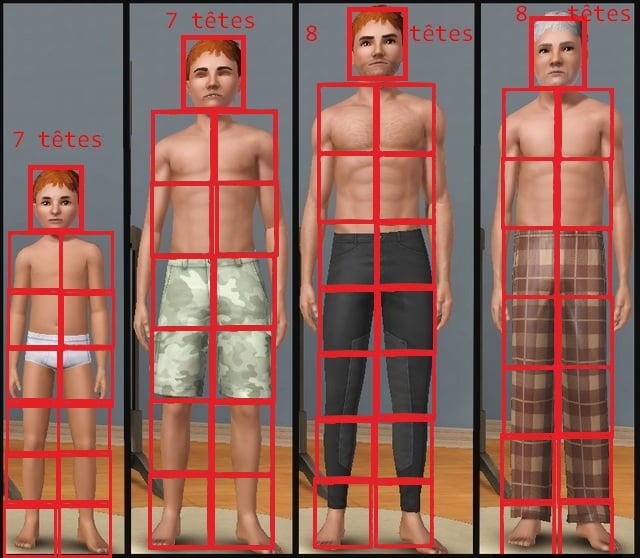
Les proportions du corps changent en fonction de l’âge ! Vous n’avez pas de souci à vous faire pour cette étape normalement : le jeu se charge tout seul de l’aspect général de la morphologie de vos sims. J’ai pris ici un modèle moyen, de corpulence et de masse musculaire moyennes. Les muscles et le gras peuvent dépasser des carreaux, ça reste un schéma.
Par contre, si un jour vous décidez de vous servir des sliders concernant la taille des sims, des jambes/du corps/des bras, faites-en bon usage en lisant bien ce schéma et en respectant ces proportions ! (Ils sont encore en test).
Voici donc le détail d’un corps sim jeune adulte moyen !

Dernière astuce :quand je suis dans le CAS, même si je dois créer un sim vieux/ado/enfant, je commence par tracer ses traits et le travailler comme jeune adulte ! J’adapte ensuite en lui changeant son âge ! ^^
Voilà, vous savez faire des sims proportionnels même en possédant les sliders les plus tordus qui soient. N’oubliez pas : ça peut aussi être intéressant de sortir de ces mesures. Sortir oui, mais un peu. Faire un sim plus mince, plus gros, avec un gros ou un petit nez. Mais pas faire des créatures disproportionnées et dignes des laboratoires de scientifiques quand on essaie de faire un humain, et pas Gollum (ou Dobby, dans Harry Potter).
